原作者:君君 公众号:一搜君
平时我们在电脑上发送或上传图片,如果体积太传输速度会非常慢,这个时候就需要压缩图片。
下面我给大家带来5种图片压缩的方法,高清不模糊,体积缩小瞬间70%。
一、PPT压缩
我们平时比较经常往PPT里放图片,是不是还没有想过它具有图片压缩功能,其实为了PPT的流畅播放,它会自动将导入的图片进行压缩,但也不至于到模糊的程度。
操作方法:
将图片插入PPT中,然后选中这张图片,点击【格式】选项卡,点击【压缩图片】,选择【使用默认分辨率】,最后点击【确定】。
二、Word压缩
我们平时从Word里保存图片,有没有感觉图片好像被压缩过一样,是的没错,放入Word中的图片是会被自动压缩的,所以我们也可以利用它来压缩图片。
操作方法:
将图片插入Word中,然后选中这张图片,在【格式】选项中,点击【压缩图片】-【使用默认分辨率】,最后点击【确定】就可以了。
![图片[1]-教你5种图片压缩方法,高清不模糊,体积缩小70%-洛小可解说网](https://www.tvvcc.com//wp-content/uploads/2023/10/wxsync-2023-10-537da89d67712f4d0e88402a6a3463e3.jpeg)
三、PS压缩
如果你的电脑里有安装PS,那就太好办了!不需要多复杂的操作,只需要将图片放进去改个参数重新导出就可以了。
操作方法:
打开PS添加图片,然后点击左上角“文件”,选择“存储为JPEG格式”下面会弹出一个文件大小对话框,输入数值并点击确定就可以将图片格式缩小了。
![图片[2]-教你5种图片压缩方法,高清不模糊,体积缩小70%-洛小可解说网](https://www.tvvcc.com//wp-content/uploads/2023/10/wxsync-2023-10-ac1408dfa72dc7b2b8ab93b9cd5deaad.jpeg)
四、画图压缩
画图工具是Windows自带工具,但经常被人忽视它在图片编辑上的实用性。
操作方法:
打开画图,导入图片,点击工具栏中的“重新调整大小”,输入对应的参数,可按照百分比缩放或调节像素大小,输入后点击保存即可。
![图片[3]-教你5种图片压缩方法,高清不模糊,体积缩小70%-洛小可解说网](https://www.tvvcc.com//wp-content/uploads/2023/10/wxsync-2023-10-1c9b3ebff6c78c6bbe54f9c07b3df34d.jpeg)
五、图片转换器压缩
如果你需要处理的图片数量比较多,而且你想批量压缩导出的话,可以使用迅捷图片转换器来完成,图片压缩效果立竿见影,而且转化速度非常快,处理上百张照片不到4分钟就ok了。
这里还可以设置保持原格式和质量不变的情况下,将其压缩成最小的单位,既能保证图片的清晰度,还能缩小体积。
下载地址:
https://www.xunjiepdf.com/image-converter
以上就是关于图片压缩的5种方法,你们都学会了吗?不知道的朋友看完记得收藏起来哦,说不定哪天就用到了。如果觉得有帮助的话,看完还请点个【赞】,谢谢~
点击👇下方卡片关注师兄,加★星标★














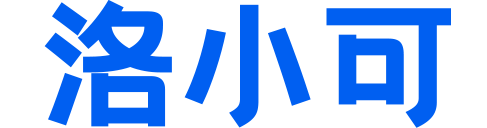
暂无评论内容